Va bene, quindi sembra che tu sia qualcuno che vuole condividere Internet dal tuo PC Windows al tuo dispositivo Android. Beh, ci possono essere un paio di motivi per cui vuoi farlo. Uno dei principali è che ci si trova in una situazione in cui si dispone di una connessione LAN e si desidera utilizzare Internet sul proprio dispositivo Android. In tale scenario, è importante assicurarsi che è possibile condividere Internet sul proprio dispositivo Android nel modo più efficiente ed efficace possibile.
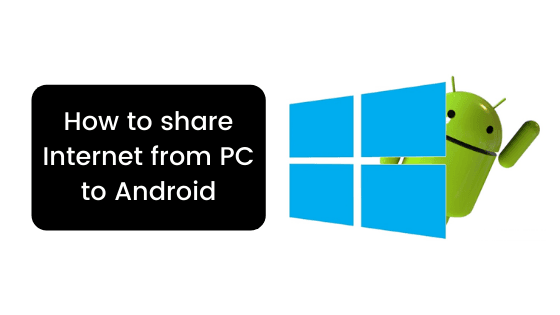
Oggi, in questo post, saremmo copertura su Come condividere Internet da PC ad Android. Quindi, entro la fine di questo tutorial, si dovrebbe essere in grado di utilizzare Internet dal vostro Windows 10 PC al tuo dispositivo Android in pochissimo tempo. Ora, se questo suona interessante, saltiamo a destra in esso. Dovremmo?
Come condividere Internet da PC ad Android
Ora, vorremmo condividere il Come condividere Internet da PC a dispositivo Android con l’aiuto di reverse tethering. Per quelli di voi che non lo sanno già, Tethering significa condividere Internet dal tuo dispositivo Android al PC. E come avresti già intuito, il tethering inverso significa semplicemente il contrario o semplicemente condividere Internet da PC ad Android.
Ora, avremmo bisogno di alcuni prerequisiti per fare il tethering inverso. Quindi, diamo ora uno sguardo a quello che sono. Dovremmo?
Pre-requisiti
Ecco un elenco di cose di cui avremo bisogno per eseguire il tethering inverso tra il nostro PC Windows e il dispositivo Android:
- Assicurati di avere una connessione Internet attiva sul tuo PC Windows 10.
- Un cavo USB.
- Il tuo dispositivo Android
Una volta che hai i pre-requisiti di cui sopra, si è tutti insieme per condividere Internet dal PC al tuo dispositivo Android. Detto questo, diamo ora uno sguardo a Passi per condividere Internet da PC ad Android. Dovremmo?
Passi per condividere Internet da PC ad Android
Ecco i passi che è necessario seguire per condividere Internet da PC ad Android:
- Prima di tutto, è necessario collegare il telefono Android con il PC tramite il cavo USB.
- Ora, il telefono dovrebbe essere collegato automaticamente in modalità solo carica USB.
- È sufficiente fare clic sulla notifica che dice opzioni USB.
- Qui, è necessario selezionare l’opzione di archiviazione USB dall’elenco.
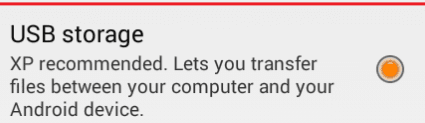
- Una volta fatto, vai alle Impostazioni Wireless & Reti sul tuo dispositivo Android.
- Qui, attivare l’opzione che dice, Internet USB.

- Selezionare il sistema operativo del PC dal menu a discesa e fare clic sul pulsante Avanti.
- Ora, sul tuo PC, devi andare al centro di rete.
- Qui, individuare e fare clic destro sulla connessione Internet che si desidera condividere con il dispositivo Android tramite cavo USB e selezionare l’opzione Proprietà dal menu contestuale.
- Ora, vai alla scheda Condivisione e seleziona l’opzione che dice Consenti ad altri utenti della rete di connettersi tramite la connessione Internet di questo computer.
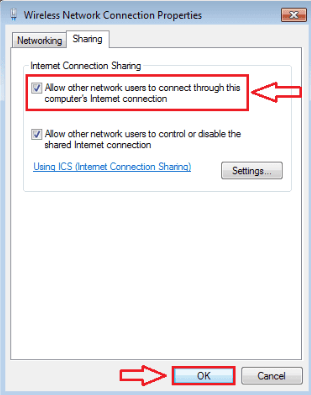
- Per finire le cose, è sufficiente toccare il pulsante Fine sul tuo dispositivo Android.
- Questo è tutto, ora stai condividendo Internet da PC ad Android. Facile, no?